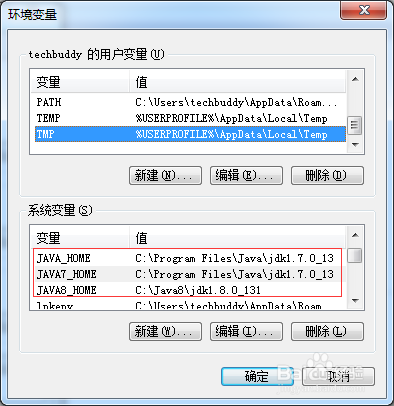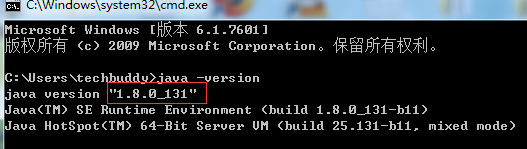1、具体怎么安装就不说了。直接配置环境变量:CLASSPATH值为.;%JAVA_HOME%\lib\dt.jar;%JAVA_HOME%\lib\tools.jar;在PATH其他值后面添加:%JAVA_HOME%\bin;%JAVA_HOME%\jre\bin
2、找到安装的jdk路径,配置JDK安装路径(JAVA_HOME)
3、JAVA7_HOME为JDK7的安装路径,JAVA8_HOME为JDK8的安装路径;JAVA_HOME的值是变量,因为你要切换jdk7和jdk8,所以使用JDK7时值为:%JAVA7_HOME%;使用JDK8时值为:%JAVA8_HOME%。当你切换7或8时,只改变JAVA_HOME的值就行了。
4、注意:当我安装上JDK8时,把JAVA_HOME改为%JAVA7_HOME%,通过门钙蹲茌java -version发现还是J肛舀辨乔DK8。这是因为:在安装jdk8的时候,安装过程中会在系统变量Path的最前面加上了C:\ProgramData\Oracle\Java\javapath;现在,打开环境变量PATH,删除PATH值中的C:\ProgramData\Oracle\Java\javapath;删除之后就可以了